Pokud se připojujete ze školní sítě, krok 1 můžete přeskočit a přejít rovnou ke kroku 2.
Pokud se připojujete mimo školní síť (např. z domova), je třeba prvně vytvořit privátní síť (VPN), viz krok 1.
Krok 1: Nastavení VPN (virtuální privátní síť)
Stáhněte si program FortiClient VPN:
Nainstalujte si program FortiClient VPN
Pokud chcete program nainstalovat do školního počítače, je třeba kontaktovat správce IT – jan.kuncik@zs-stupkova.cz.Otevřete si program FortiClient VPN (ikonka by měla být na ploše)

Klikněte na možnost „Konfigurovat VPN“.
Nastavení proveďte následovně:
Jméno připojení: ZŠ Stupkova
Popis: ZŠ Stupkova
Vzdálená brána: vpn.zs-stupkova.cz
Zaškrtněte možnost „Přizpůsobit port“ a zadejte port: 8443
Single Sign On Settings: ponechte nezaškrtnuté
Autentizace: Vybrat možnost „Uložit přihlášení“
Jméno uživatele: Vaše přihlašovací údaje (ve tvaru jmeno.prijmeni, např. jan.novak)
Klientský certifikát: Žádný
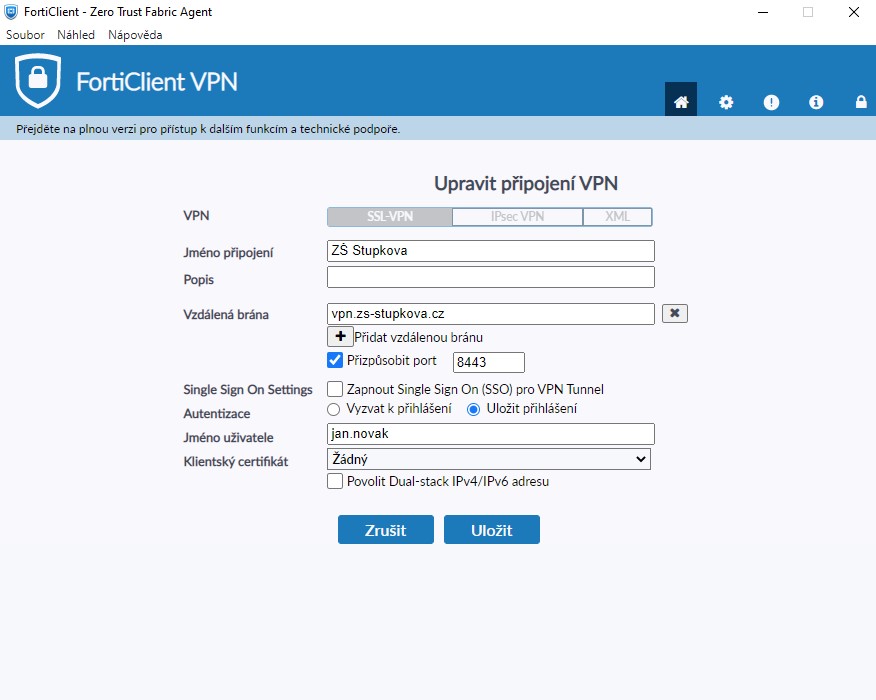
Klikněte na „Uložit“.
Poté vyplňte jméno uživatele (je Vaše školní uživatelské jméno, např. jan.novak) a heslo (stejné jako do školní sítě)
Poté klikněte na tlačítko „Připojit“ a dejte odsouhlasit certifikát (kliknout na Ano).
Vytvoříte tak zabezpečenou komunikaci v rámci virtuální privátní sítě (v pravém dolním modrá ikonka)

Krok 2: Připojení ke vzdálené ploše (Windows)
-
Klikněte na Start ve Windows a napište „Připojení ke vzdálené ploše“.
-
Spusťte aplikaci „Připojení ke vzdálené ploše“ (viz obr1).
-
Do pole Počítač napište: ts1 (v případě, že jste učitel) nebo ts2 (pokud jste AP, vychovatel/ka, kancelář, ostatní)
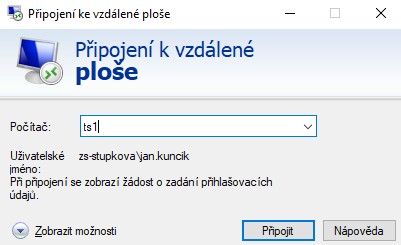
-
Klikněte na tlačítko „Připojit“.
-
Přihlaste se svým školním e-mailem (např. jan.novak@zs-stupkova.cz) a heslem (stejné jako ve škole).
-
Dejte souhlas s certifikátem Ano.
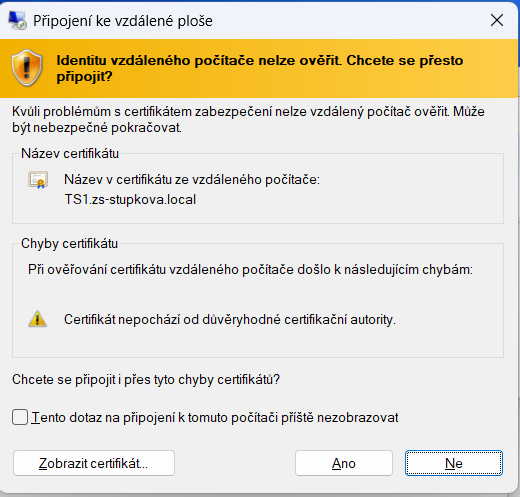
Po ukončení práce se ze vzdálené plochy odhlašujte pomocí ikonky Odhlásit, kterou najdete na ploše (NE přes křížek na horní liště!)

V případě problémů s připojením se můžete obrátit na správce IT: jan.kuncik@zs-stupkova.cz
